Стилизация текстовых полей формы
Содержание:
- Общая структура и логика веб-страницы
- Центрирование контейнера
- Селектор потомков
- Используем переменные CSS для вариаций контейнеров
- Добавляем отступ между контейнерами
- Предостережения
- Атрибуты¶
- Как добавить стиль к тегу <div> ?
- Псевдоклассы для структуры
- Краткий обзор элемента
- Дивы контейнеров
- Псевдоклассы для ссылок
- Центрируем два адаптивных div-элемента рядом друг с другом
- Пример блочной вёрстки
- Высота блока
- Селекторы идентификаторов
- Специфичность CSS
Общая структура и логика веб-страницы

Каждая из популярных систем управления сайтами предлагает свой взгляд на фундаментальные позиции в разработке и важные сущности в структуре и содержании страниц сайтов. По старинке все выделяют тегами div в HTML-странице:
- шапку;
- «тело» + меню (вертикальное или горизонтальное);
- левую и/или правую колонки как части тела или его дополнение;
- подвал.
В сложившемся обиходе разработчика все это звучит более прозаично: header, body, footer или «хедер», «контент» и «футер». Добавлять или нет левую и правую колонки, то есть разделять контент сайта на центральный поток данных, левую и правую сторону — компетенция разработчика и особенности решаемой задачи.
Использовать таблицы (table HTML) или дивы (div HTML) — особенной разницы нет. Можно вообще всю страницу «изложить» одним списком (ul и li): это свежо и экстравагантно, но работать будет. Выбор варианта верстки за разработчиком, но по сложившейся традиции все выбирают верстку блоками. Использовать HTML div и style CSS — просто, читабельно и продуктивно.
Центрирование контейнера
Чтобы разместить контейнер в центре, вы должны присвоить свойству margin значение auto с левой и правой стороны. Смотрите пример, приведенный ниже:
CSS
.wrapper {
max-width: 1170px;
margin: 0 auto;
}
Согласно спецификации CSS, auto margin работает следующим образом:
Если свойствам margin-left и margin-right присвоено значение auto, то размер отступа с обеих сторон будет одинаковым. Это горизонтально центрирует объект, относительно краёв содержащего блока.
Я использовал параметр «margin: 0 auto», который сбрасывает значение margin сверху и снизу до нуля, а справа и слева устанавливает значение auto. Пользуясь этим способом, можно ожидать некоторых последствий, о которых я расскажу в этой статье чуть позже.
Пока что рекомендую установить значения margin вручную.
CSS
.wrapper {
max-width: 1170px;
margin-left: auto;
margin-right: auto;
}
Селектор потомков
Возможно, вы заметили, что <em> в нашем первом абзаце больше нельзя отличить от остального текста абзаца, так как правило .synopsis задает отображение курсивом всего текста абзаца.
Чтобы изменить этот элемент <em>, можно было бы добавить к нему еще один класс. Но это приведет к тому, что код будет не очень удобен. Мы хотим иметь правило .synopsis в качестве отдельного независимого компонента, для которого можно полностью задать стили через CSS. То есть без необходимости внесения изменений в HTML только для того, чтобы изменить какие-то стили:
Это то, для чего предназначены CSS селекторы потомков. Они позволяют настраивать только те элементы, которые находятся внутри другого элемента. Например, можно вывести этот элемент <em> в абзаце .synopsis со следующими стилями:
.synopsis em {
font-style: normal;
}
Добавление этого правила в файл styles.css задаст отображение <em> вертикальными (римскими) символами, тем самым определяя разницу с курсивным шрифтом, которым отображается весь абзац <p>. При этом остальных элементов <em>, размещенных на странице это изменение не коснется:
Селекторы потомков не ограничиваются селекторами классов. Таким образом, можно комбинировать любую другую группу селекторов. Например, если нужно выбрать только элементы <em> внутри заголовков:
h1 em {
/* определенные стили */
}
Используем переменные CSS для вариаций контейнеров
Редко случается так, что вам нужен контейнер только одного размера. Ширина контейнера может быть большой или маленькой, в зависимости от содержимого и варианта использования. Применяя переменные CSS, мы можем по-новому взглянуть на wrapper и сделать его максимально пластичным
Обратите внимание на следующее:
HTML
<div class="wrapper"></div>
CSS
.wrapper {
max-width: var(--wrapper-width, 1170px);
margin-left: auto;
margin-right: auto;
padding-left: 16px;
padding-right: 16px;
}
Возможно, вы заметили, что у функции var есть два значения: первое – —wrapper-width, и второе – 1170px. Вторая переменная является резервной, то есть используется, если значение переменной —wrapper-width не установлено.
Что это значит? Это значит, что вы можете создать вариацию контейнера, установив свойство —wrapper-width, как показано ниже.
HTML
<div class="wrapper" style="--wrapper-width: 720px"></div>
Таким образом, я создал вариацию контейнера:
- Без добавления новых классов;
- Не копируя и не вставляя стили;
- Более надежную и легко редактируемую с помощью DevTools.
Если вам не нравится использовать встроенные стили для изменения переменной CSS, вы можете вместо этого добавить новый класс. Смотрите пример, приведенный ниже:
HTML
<div class="wrapper wrapper--small"></div>
CSS
.wrapper--small {
--wrapper-width: 720px;
/* это изменит ширину контейнера, установленную по умолчанию */
}
Добавляем отступ между контейнерами
Помните, я не рекомендовал использовать сокращенную версию кода для центрирования контейнера? Я говорю об этой версии:
CSS
.wrapper {
margin: 0 auto;
}
Она может привести к неполадкам, если на странице несколько контейнеров, и вы хотите добавить отступ между ними. Если вы зачем-то добавили другую вариацию класса к элементу wrapper, по определённым причинам у вас может не получиться добавить отступ.
CSS
.wrapper-variation {
margin-top: 50px;
}
.wrapper {
max-width: 1170px;
margin-left: auto;
margin-right: auto;
padding-left: 16px;
padding-right: 16px;
}
Свойство margin не будет работать для элемента wrapper-variation, потому что оно противоречит свойству margin: 0 auto. Сокращенное свойство будет отменять полное. Чтобы избежать подобной путаницы, в таких случаях рекомендуется использовать полные свойства.
Теперь давайте перейдём к созданию отступа. В каждом проекте я подготавливаю несколько служебных классов и использую их по необходимости
Обратите внимание на следующую модель:
HTML
<div class="wrapper mb-5"></div> <section> <div class="wrapper"></div> </section> <div class="wrapper"></div>
CSS
.mb-5 {
margin-bottom: 3rem !important;
}
Благодаря подобному подходу, сам контейнер остаётся без изменений, а отступ добавляется к дополнительным служебным классам в CSS. Теперь вы, наверное, спросите, зачем мне создавать несколько контейнеров на странице, если я могу создать один? В HTML-коде, приведенном выше, между двумя контейнерами есть элемент <section>.
Здесь было бы полезно использовать декларацию !important, так как основная цель служебных классов в CSS, – сделать определенное свойство обязательным. Мы гарантируем это, добавляя !important.
Предостережения
Но псевдоклассы немного сложнее. Контекстные селекторы CSS first-of-type и last-of-type действуют только внутри своего родительского элемента. Другими словами, p:first-of-type выбирает первый элемент <p> в каждом элементе контейнера.
У нас есть один общий <div>, который обертывает контент (.page), поэтому для нас это не проблема. Но что произойдет, если мы добавим следующий код в нижнюю часть элемента .page:
<div class='sidebar'> <p>If this page had a sidebar...</p> <p>We’d have some problems with pseudo-classes.</p> </div>
Это иллюстрирует сложность применения псевдоклассов для структуры. Первый элемент <p> здесь также будет соответствовать p:first-of-type, потому что область применения псевдокласса ограничена родительским элементом.
Если вы не хотите затрагивать абзацы в боковой панели, и выбрать только первый <p> в контейнере <div class=’page’>, то нужно ограничить область его применения с помощью селектора дочерних элементов. Например:
.page > p:first-of-type {
color: #7E8184;
font-style: italic;
}
Различные разработчики придерживаются разных «школ». Некоторым нравится семантическая природа псевдоклассов, в то время как другие доводят до крайности применение различных подробных атрибутов класса для каждого HTML-элемента.
Атрибуты¶
| Атрибут | Значение | Описание |
|---|---|---|
| align | leftrightcenterjustify | Используется для выравнивания содержимого тега <div>.Не поддерживается в HTML5. Вместо атрибута align вы можете использовать CSS свойство text-align. |
Тег <div> поддерживает глобальные атрибуты и атрибуты событий.
Как добавить стиль к тегу <div> ?
Цвет текста внутри тега <div>:
- CSS свойство color определяет цвет контента и оформления текста.
- CSS свойство background-color устанавливает фоновый цвет элемента.
Стили форматирования текста для тега <div>:
- CSS свойство text-indent указывает размер отступа первой строки в текстовом блоке.
- CSS свойство text-overflow указывает, как будет отображаться пользователю строчный текст, выходящий за границы блока.
- CSS свойство white-space указывает, как будут отображены пробелы внутри элемента.
- CSS свойство word-break указывает перенос строки.
Другие свойства для тега <div>:
- CSS свойство text-shadow добавляет тень к тексту.
- CSS свойство text-align-last выравнивает последнюю строку текста.
- CSS свойство line-height устанавливает межстрочный интервал.
- CSS свойство letter-spacing устанавливает расстояние между буквами/символами в тексте.
- CSS свойство word-spacing устанавливает расстояние между словами в тексте.
Псевдоклассы для структуры
Состояния ссылок – это лишь один аспект псевдоклассов. Существует также множество других псевдоклассов, которые предоставляют дополнительную информацию о контексте элемента. Например, псевдокласс last-of-type выбирает последний элемент определенного типа в родительском элементе. Это является альтернативой селекторам классов.
Например, мы могли бы использовать :last-of-type, чтобы добавить в наш пример определенное пространство после последнего абзаца страницы:
p:last-of-type {
margin-bottom: 50px;
}
Это позволяет не затрагивать первые два элемента <p> на странице, не добавляя для последнего абзаца новый атрибут класса:
Можно даже использовать псевдокласс :first-of-type вместо класса .synopsis. Заменив существующее правило .synopsis следующим фрагментом кода, мы получим тот же результат:
p:first-of-type {
color: #7E8184;
font-style: italic;
}
Использование этого метода вместо устаревших классов имеет свои преимущества и недостатки. Например, это работает только в том случае, если наш синопсис является элементом <p>. Если бы мы захотели создать синтаксис с несколькими параграфами, объединив много элементов <p> в <div class=’synopsis’>, нам пришлось бы переписать наш CSS-код. С другой стороны, псевдоклассы позволяют задавать стили для определенных элементов, не изменяя HTML. Это дает нам четкое разделение контента от представления.
Краткий обзор элемента
Давайте посмотрим на практике, как работает элемент <div>. Сотрите все, что есть в файле styles.css (если вы добавляли в него код из предыдущих мануалов серии). Затем добавьте следующее CSS правило для селектора тега <div>:
Сохраните файл styles.css. Затем откройте файл index.html, сотрите все, что там есть (кроме первой строки кода: <link rel=”stylesheet” href=”css/styles.css”>), и добавьте следующий фрагмент:
Обратите внимание, элемент состоит из открывающего и закрывающего тега, но не требует какого-либо контента. Сохраните файл index.html и перезагрузите его в браузере
Если вы не знаете, как просматривать оффлайн-файл HTML, пожалуйста, обратитесь к нашему мануалу по работе с HTML-элементами (раздел «Просмотр оффлайн HTML-файла в браузере»)
Сохраните файл index.html и перезагрузите его в браузере. Если вы не знаете, как просматривать оффлайн-файл HTML, пожалуйста, обратитесь к нашему мануалу по работе с HTML-элементами (раздел «Просмотр оффлайн HTML-файла в браузере»).
На вашей веб-странице должно появиться зеленое поле шириной 100 пикселей и высотой 100 пикселей, согласно CSS-правилу:
Теперь, когда у вас есть правило стиля для элемента <div>, каждый элемент <div> на вашей странице будет оформлен точно так же. Но чаще всего на элементы <div> должны быть стилизованы по-разному. По этой причине для стилизации элементов <div> разработчики часто используют классы.
Чтобы попрактиковаться в создании классов для <div>, удалите из файла styles.css только что созданное CSS-правило и добавьте следующие три новых набора правил:
В этом фрагменте содержатся правила стиля для трех разных классов: div-1, div-2 и div-3
Обратите внимание, имена селекторов классов начинаются с точки
Сохраните файл styles.css и перейдите в файл index.html. Сотрите только что созданный элемент <div> и добавьте три новых элемента, применив к каждому из них класс, который соответствует селекторам CSS из файла styles.css:
Обратите внимание, класс добавляется в качестве атрибута к тегу : для этого нужно указать атрибут class и имя класса в открывающем теге . Сохраните файл и перезагрузите его в своем браузере
Вы должны получить такой результат:
На вашей веб-странице будет три элемента
, каждый из которых отличается по цвету и размеру в соответствии с присвоенным ему правилом стиляОбратите внимание, каждый элемент указывается с новой строки, поскольку элементы являются блочными элементами и это их поведение по умолчанию
Дивы контейнеров
Помните, что <div> не изменяет семантическую структуру страницы. Это делает его отличным инструментом для определения представляемой структуры веб-страницы. Обертывая HTML-элементы в теги <div>, можно создать сайт с помощью более крупных фрагментов, не влияя на то, как поисковые системы просматривают наш контент:
Попробуем создать макет фиксированной ширины с использованием метода автополей. Сначала оберните весь документ в <div> и присвойте ему уникальный класс:
<body>
<div class='page'> <!-- Добавьте это -->
<h1> Селекторы CSS</h1>
<p class='synopsis'>Селекторы CSS позволяют <em>выбрать</em> отдельный HTML-элемент в документе HTML.
Это <strong>супер</strong> полезно.</p>
<p>Классы чрезвычайно важны,, так как они позволяют выбрать
произвольные блоки на странице.</p>
<p>Мы так же рассмотрим в этом примере ссылки, поэтому вот ссылка
<a href='https://internetingishard.com'>Interneting Is Hard</a>, для которой нам нужно задать стили.</p>
<div>Кнопка Один</div>
</div> <!-- Добавьте это -->
</body>
Затем добавьте следующий код в файл styles.css:
.page {
width: 600px;
margin: 0 auto;
}
Независимо от того, как будет изменяться размер окна браузера, веб-страница всегда будет иметь ширину 600 пикселей и выравниваться горизонтально по центру доступного пространства
Обратите внимание, что то же самое мы раньше делали для кнопки, но теперь мы делаем это с несколькими элементами одновременно, вложив их в общий контейнер:. Именно таким образом определяются более сложные макеты веб-страниц
Например, если на нашей странице была бы боковая панель, мы бы вложили все ее элементы в другой
с классом .sidebar
Именно таким образом определяются более сложные макеты веб-страниц. Например, если на нашей странице была бы боковая панель, мы бы вложили все ее элементы в другой <div> с классом .sidebar.
Без CSS селекторов атрибутов классов, которые позволяют дифференцировать элементы <div>, ничего из этого не было бы возможно.
Псевдоклассы для ссылок
До сих пор все селекторы CSS, которые мы рассматривали, были связаны непосредственно с фрагментами HTML-разметки. Тем не менее, на отображаемой веб-странице происходит больше, чем задает HTML-контент. Существует «стандартный» перечень действий, которые может предпринять пользователь.
Классический пример — это ссылка. Веб-разработчик создает элемент <a href>. После того как браузер отобразил его, пользователи могут взаимодействовать с этой ссылкой: навести на нее курсор мыши, кликнуть ссылку и перейти по ней:
Псевдоклассы CSS предоставляют механизм для подключения к таким действиям пользователя. В любой момент времени элемент <a href> может находиться в нескольких состояниях, и можно использовать псевдоклассы для определения отдельных стилей для каждого из этих состояний. Можно представить их как селекторы классов, которые не нужно писать самостоятельно, потому что они встроены в браузер.
Центрируем два адаптивных div-элемента рядом друг с другом
Здесь у нас два расположенных рядом адаптивных div-элемента. Этот метод установки div по центру экрана будет работать во всех современных браузерах.
CSS
.container
{
text-align: center;
}
.left-div
{
display: inline-block;
max-width: 300px;
vertical-align: top;
}
.right-div
{
display: inline-block;
max-width: 150px;
}
screen and (max-width: 600px)
{
.left-div, .right-div
{
lef max-width: 100%;
}
}
HTML
<div class="container"><div class="left-div"></div><div class="right-div"></div></div>
Здесь у нас несколько элементов с примененным свойством inline-block, расположенных внутри центрированного контейнера. В этом примере также используются медиа-запросы CSS; то есть, если размер экрана меньше 600 пикселей, то свойство max-width как для левого, так и для правого div-элемента устанавливается на 100%.
Пример блочной вёрстки
Но, сколько не теоретизируй, а понимать всё проще на примере.
Итак, у нас есть макет (рисунок ниже). Условный, конечно — просто разметка, ведь цель примера — как можно наглядней объяснить принцип создания блочной вёрстки. Зная базу, навести красоту и усложнить макет вы сможете и сами, а я лучше не буду перегружать пример.
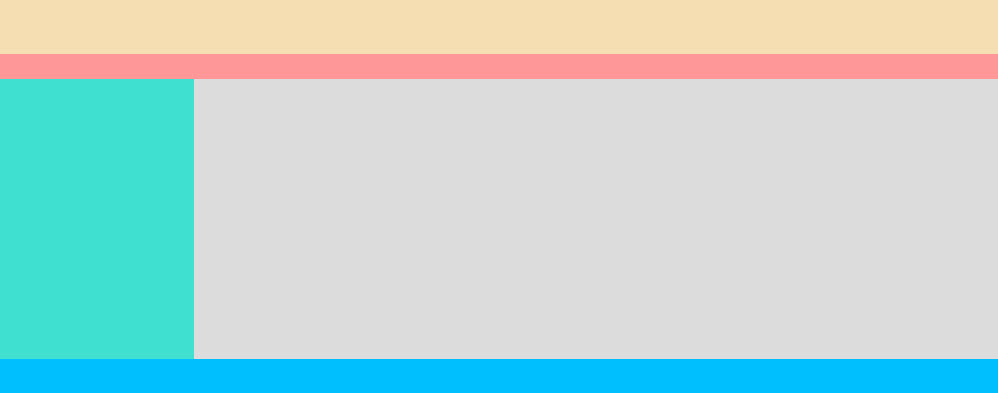
Согласно макету, страница сайта будет содержать пять блоков: «шапку», навигационное меню, боковую панель, основной блок с контентом и «ноги».
Сначала создадим HTML-страницу: обозначим структуру, разметим её. HTML-код будет таким:
<!DOCTYPE html>
<html>
<head>
<title>Блочная вёрстка</title>
<link rel="stylesheet" type="text/css" href="style.css">
</head>
<body>
<div id="container">
<div id="header">
<h2>header (шапка сайта)</h2>
</div>
<div id="navigation">
<h2>Блок навигации</h2>
</div>
<div id="sidebar">
<h2>Левая панель</h2>
</div>
<div id="content">
<h2>Основной контент страницы</h2>
</div>
<div id="clear">
</div>
<div id="footer">
<h2>footer (низ сайта)</h2>
</div>
</div>
</body>
</html>
Разберём некоторые моменты.
<div id=»container»> — это блок-родитель, внутри которого расположились все остальные блоки. Как ячейки таблицы внутри <table>. Назначение дочерних контейнеров должно быть понятно, за исключением разве что блока <div id=»clear»>. Это вспомогательный слой, его смысл будет понятен, когда вы увидите код CSS.
Если открыть HTML-файл в браузере, не подключая таблицу стилей, страница будет выглядеть так.
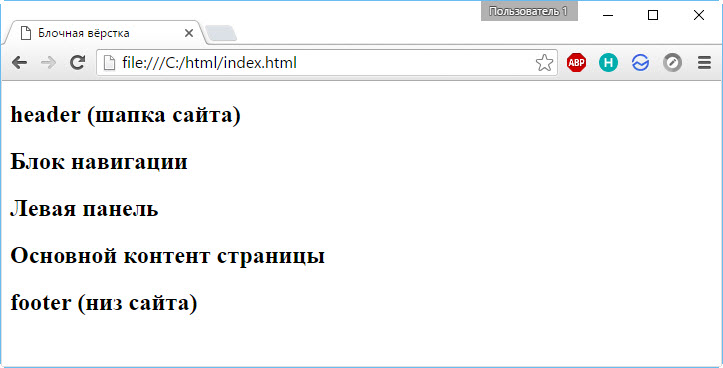
Теперь добавим файл CSS, код которого приведён ниже.
body {
background: #FFF;
color: #000;
font-family: Arial, sans-serif;
font-size: 14px;
}
#header {
background: #F5DEB3;
width: 100%;
height: 55px;
}
#container {
background: #FFD700;
margin: auto auto;
text-align: center;
width: 80%;
height: 400px;
}
#navigation {
background: #FE9798;
width: 100%;
height: 25px;
}
#sidebar {
background: #40E0D0;
float: left;
width: 20%;
height: 280px;
}
#content {
background: #DCDCDC;
float: right;
width: 80%;
height: 280px;
}
#clear {
clear: both;
}
#footer {
background: #00BFFF;
width: 100%;
height: 40px;
}
С помощью стилей мы последовательно оформляем содержимое тега <body> и всех находящихся внутри контейнеров с помощью ранее изученных правил.
#clear { clear:both; } запрещает обтекание элемента слева и справа. Если убрать это правило, вёрстка «поедет» и низ сайта перестанет корректно отображаться.
CSS творит чудеса, и с ним наша HTML-страница примет уже совсем другой вид.
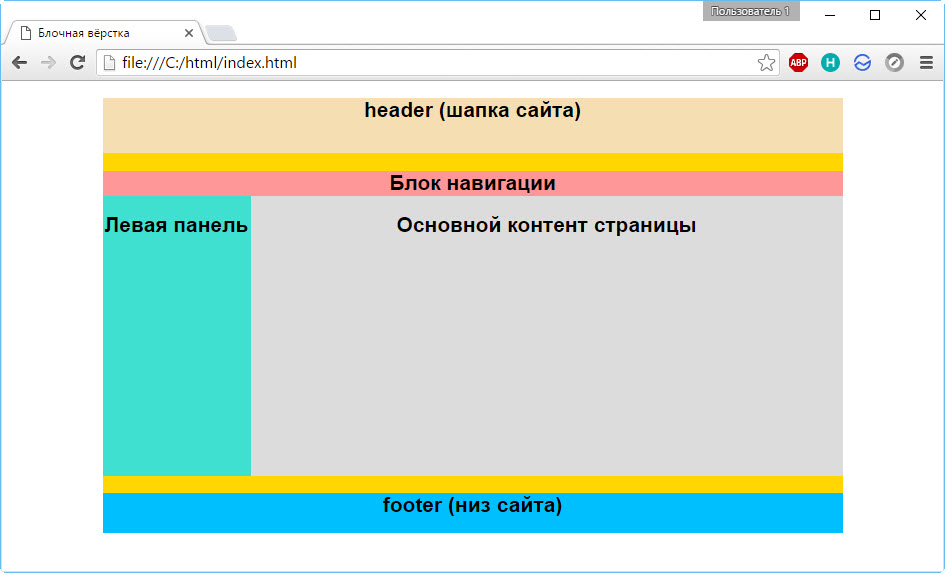
Вот и весь смысл блочной структуры. Дальше можно только наполнять сайт содержимым и усложнять оформление, но делаться это будет всё равно по изложенному выше принципу. Также посмотрите статью про вёрстку сайта из PSD макета, там эти принципы показаны более наглядно.
Дата размещения/обновления информации: 29.04.2021 г.
Сообщить об ошибке
Высота блока
Высота блока формируется по тем же правилам, что и ширина. А именно, высота складывается из значений следующих свойств:
- height — высота содержимого;
- padding-top и padding-bottom — поле сверху и снизу от содержимого;
- border-top и border-bottom — толщина границы сверху и снизу;
- margin-top и margin-bottom — отступ сверху и снизу.
Если свойство height не указано, то оно считается как auto, в этом случае высота содержимого вычисляется автоматически. На рис. 3 показаны свойства, влияющие на высоту блока.

Рис. 3. Высота блока
Несмотря на схожесть принципов построения ширины и высоты, у них есть некоторые различия.
1. Если содержимое превышает размер блока при заданном height, то содержимое отображается поверх блока (рис. 4).

Рис. 4. Превышение размеров блока
Чтобы избежать подобного поведения, свойство height лучше не задавать, тогда высота блока будет вычисляться автоматически. Впрочем, бывают случаи, когда высота должна быть чётко указана, тогда рекомендуется добавить свойство overflow — значение auto устанавливает полосы прокрутки при необходимости (пример 2), а значение hidden скрывает всё, что не помещается в заданные размеры.
Пример 2. Использование overflow
<!DOCTYPE html>
<html>
<head>
<meta charset=»utf-8″>
<title>Высота</title>
<style>
.block {
background: #C5DF94; /* Цвет фона */
height: 50px; /* Высота */
padding: 10px; /* Поля вокруг текста */
overflow: auto; /* Добавляем полосы прокрутки */
}
</style>
</head>
<body>
<div class=»block»>
<p>Лев ревёт только в том случае, когда сообщает, что
территория принадлежит ему или провозглашает себя царём природы.</p>
<p>Охотничий участок льва может иметь длину и ширину
до тридцати километров.</p>
</div>
</body>
</html>
Результат данного примера показан на рис. 5. Высота блока задана явно и если содержимое не помещается в блок по высоте, то появляется вертикальная полоса прокрутки.

Рис. 5. Полосы прокрутки в блоке
2. Установка значения высоты в процентах обычно не приводит к каким-либо заметным результатам, поскольку высота родителя браузером не вычисляется. Чтобы проценты начали работать, высота родителя должна быть задана явно. В примере 3 показано, как задать высоту блока в процентах.
Пример 3. Высота блока
<!DOCTYPE html>
<html>
<head>
<meta charset=»utf-8″>
<title>Высота</title>
<style>
html, body {
height: 100%; /* Высота */
margin: 0; /* Убираем отступы у веб-страницы */
}
.block {
background: #C5DF94; /* Цвет фона */
height: 100%; /* Высота */
padding: 20px; /* Поля вокруг текста */
box-sizing: border-box; /* Алгоритм подсчёта размеров */
}
</style>
</head>
<body>
<div class=»block»>Лев ревёт только в том случае, когда сообщает, что
территория принадлежит ему или провозглашает себя царём природы.</div>
</body>
</html>
Результат данного примера показан на рис. 6. Здесь для <div> родителем выступает элемент <body>, поэтому для него устанавливаем значение height равным 100%. В то же время на <body> действуют те же правила, что и на <div>, поэтому для родителя <body>, которым является <html>, также требуется поставить значение height равным 100%. Только в этом случае высота блока в процентах будет зависеть от высоты веб-страницы.

Рис. 6. Высота блока в процентах
Селекторы идентификаторов
CSS селекторы идентификаторов – альтернатива селекторам классов. Они работают почти так же, но на странице может размещаться только один элемент с определенным идентификатором. Это означает, что вы не сможете повторно использовать стили.
Вместо атрибута class для любого элемента HTML, используется атрибут id. Попробуйте добавить идентификатор ко второй кнопке:
<a id='button-2' class='button' href='nowhere.html'>Кнопка Два</a>
Соответствующий селектор CSS должен начинаться с символа хэша (#). Добавление следующего кода в файл styles.css изменит цвет текста желтой кнопки:
#button-2 {
color: #5D6063; /* Dark gray */
}
Проблема в том, что если мы захотим задать этот стиль и для другой кнопки, то нужно присвоить ей еще один уникальный атрибут id. Довольно скоро наш CSS начнет выглядеть довольно «грязно»:
/* (Это тяжело поддерживать) */
#button-2,
#button-3,
#checkout-button,
#menu-bar-call-to-action {
color: #5D6063;
}
По этой причине использовать CSS селекторы идентификаторов обычно не рекомендуется. Вместо этого используйте селекторы классов.
Специфичность CSS
Порядок имеет значение, когда речь идет о свойствах, прописанных во внешней таблице стилей. При прочих условиях правила применяются сверху вниз. Это позволяет переопределять правила CSS селекторов атрибутов предсказуемым образом:
Но не все селекторы CSS равнозначны. «Специфичность CSS» — это значимость, установленная для различных категорий селекторов. Это означает, что некоторые селекторы всегда будут переопределять другие независимо от того, какую позицию они занимают в таблице стилей.
Если вы добавите следующий код после существующих правил .call-to-action, он переопределит заданный ранее цвет фона. Если вы разместите его в верхней части файла, он сам будет переопределен, и наша кнопка не станет красной. Это ожидаемое поведение:
.call-to-action:link,
.call-to-action:visited {
background-color: #D55C5F; /* Красный */
}
Теперь посмотрите, что происходит, когда мы пытаемся сделать то же самое с помощью селектора идентификатора. Во-первых, обязательно удалите предыдущий фрагмент кода, а затем попробуйте добавить приведенный ниже код до существующих правил .call-to-action:
#button-2 {
background-color: #D55C5F; /* Красный */
}
CSS селекторы идентификаторов имеют более высокую специфичность, чем селекторы классов, поэтому вторая кнопка будет красной, даже если мы зададим фоновый цвет с помощью .call-to-action:link ниже. Концепция «порядок имеет значение» работает только тогда, когда все правила имеют одинаковую специфичность:
Специфичность селекторов, которые мы рассматривали в этой статье, показана ниже: от максимальной до минимальной:
• #button-2 • .button:link и .synopsis em (они равнозначны) • .button • a:link • a
Иногда это приводит к путанице. Это настолько серьезная проблема, что была разработана целая методология под названием «BEM». Суть BEM заключается в попытке обеспечить то, чтобы правила CSS были многоразовыми, сделав все селекторами классов. Это исключает возможность возникновения проблем.